
እርስዎ መጀመር ጊዜ ወዲያውኑ ከተዘጋ ያለውን ምክንያት Windows 10 የመተግበሪያ መደብር ዳግም መጫን አስፈላጊ ከሆነ - በቀጥታ በመጫን ላይ ለመሳተፍ አትቸኩል አይደለም; ይህ ራሱን የቻለ ችግር ነው, ይህም መፍትሄ ደግሞ በዚህ መመሪያ ውስጥ ከተዋቀረ እና የተሰራ ነው ፍጻሜው ላይ አንድ የተለየ ክፍል. በተጨማሪም ተመልከት: እናንተ ማውረድ አይደለም እና በ Windows 10 መደብር መተግበሪያዎች ዘምነዋል አይደለም ከሆነ ምን ማድረግ.
መወገድ በኋላ Windows 10 መደብር ዳግም መጫን ቀላል መንገድ
ከዚህ ቀደም PowerShell ትዕዛዞችን ወይም በእጅ መሰረዝን ጋር ተመሳሳይ ስልቶችን የሚጠቀሙ የሶስተኛ ወገን ፕሮግራሞችን በመጠቀም ተሰርዞ ከሆነ መደብር ለመጫን ይህ ዘዴ ተገቢ ይሆናል, ነገር ግን ትክክለኛውን: ሁኔታ ለመለወጥ ነበር እና አቃፊ መሰረዝ ነበር. WindowsApps በአንድ ኮምፒውተር ላይ.
Windows PowerShell በመጠቀም ሊሆን ይችላል በዚህ ሁኔታ ውስጥ Windows 10 ማከማቻ ጫን.
ይህን ለመጀመር, በተግባር አሞሌው ውስጥ ያለውን የፍለጋ መስክ ውስጥ PowerShell በማስገባት ይጀምሩ, እና ይገኛል ጊዜ, ቀኝ-ጠቅ ያድርጉ እና ይምረጡ በላዩ ላይ ጠቅ አድርግ "በአስተዳዳሪው ከ የመነሻ."
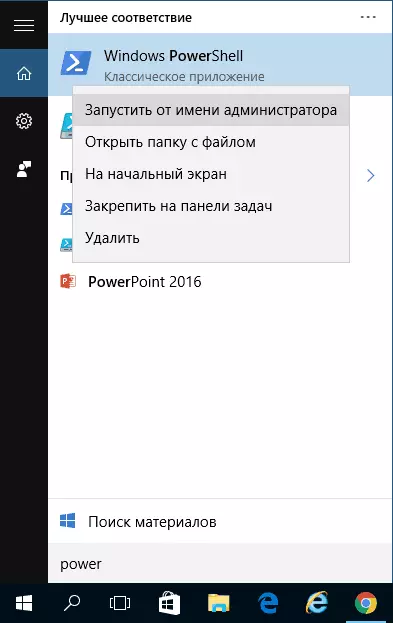
በሚከፈተው ትእዛዝ መስኮት ውስጥ, (የተሳሳተ አገባብ ላይ ያለውን ትእዛዝ swars በመገልበጥ ጊዜ, እራስዎ ጥቅሶች ያስገቡ ከሆነ, የ ቅጽበታዊ ገጽ ላይ ይመልከቱ) የሚከተለውን ትእዛዝ ለማስፈጸም:
* WindowsStore-AppXPackage ያግኙ * -allusers | F {Add-appxockage -divale PIDEDEDEDEDEDEDEDEDED-dister "$ <$. የመጫኛ / የመጫኛ): \ Appxmanive.xml"}ነው, ይህ ትዕዛዝ ያስገቡ Enter ን ይጫኑ.
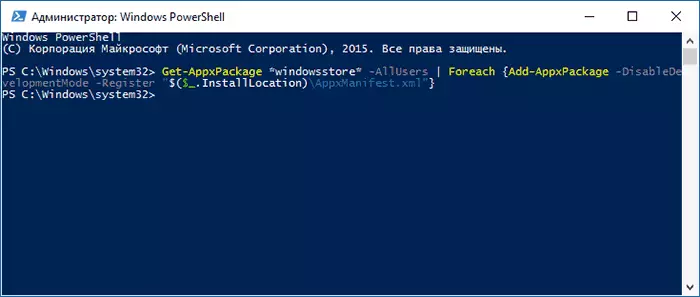
ትእዛዝ ስህተቶች ያለ አፈጻጸም ከሆነ, አሞሌው በኩል ሱቁ ለማግኘት አሞሌው ተጠቅመው ይሞክሩ - በ Windows ማከማቻ መተግበሪያ መደብር የሚገኝ ከሆነ, ይህ የመጫን በተሳካ ሁኔታ አልፏል ማለት ነው.
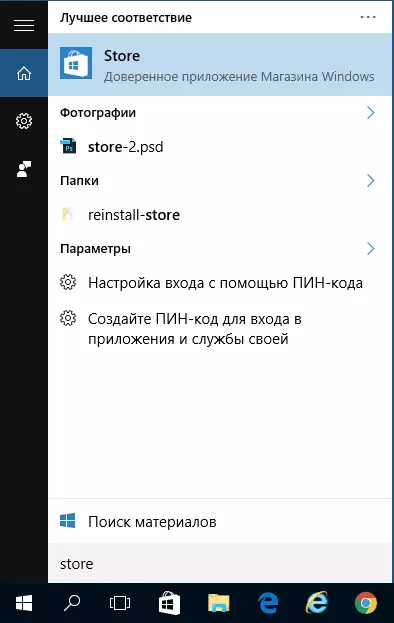
በሆነ ምክንያት በተጠቀሰው ትዕዛዝ ሥራ አላደረገም ከሆነ ደግሞ PowerShell ጋር, የሚከተሉትን አማራጭ ይሞክሩ.
የ GET-AppXPackage -allusers ትእዛዝ ያስገቡ | ስማ, ጥቅልል ስም ይምረጡ
ትእዛዝ ሰዎች መገደል ምክንያት, የ Microsoft.WindowsStore ንጥል ሊገኝ ይገባል የትኛው መካከል የሚገኝ የ Windows ማከማቻ Appaments ዝርዝር ማየት እና ቀኝ አምድ ሙሉ ስም ኮፒ (ከዚህ - complete_ima)

የ Windows 10 ማከማቻ ዳግም ለመጫን ያለውን ትዕዛዝ ያስገቡ:
Add-AppXPackage -DisableDevelopmentMode -Register "C: \ Program Files \ WindowsApps \ Full_In / AppXManifest.xml»ይህ ትእዛዝ ከመፈጸሙ በኋላ መደብር ዳግም መጫን አለበት (ይሁን እንጂ, በውስጡ አዝራር, በተግባር አሞሌው ውስጥ ብቅ የ "ማከማቻ" ወይም "ማከማቻ" ለማግኘት በፍለጋ አይጠቀምም).
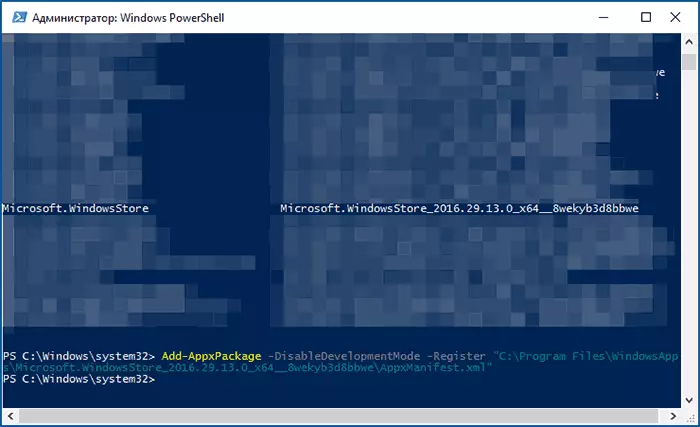
ሆኖም, ካልተሳካ, እና "ተደራሽነት የተከለከለ" ወይም "መዳረሻ የተከለከለ ነው", ባለቤቱ መሆን እና የአቃፊውን መድረስ ያስፈልግዎታል, \ የፕሮግራም ፋይሎች (አቃፊ የተደበቀ, የተደበቀ መሆኑን ይመልከቱ) በ Windows 10 ውስጥ አቃፊዎች). የዚህ ጉዳይ ምሳሌ (ለዚህ ሁኔታ ተስማሚም) ምሳሌ በአንቀጹ ውስጥ ይታያል. ከታላቁስቲሻለር ፈቃድ ይጠይቁ.
የዊንዶውስ 10 ሱቅ ከሌላ ኮምፒተር ወይም ከቨርቹዋል ማሽን
አስፈላጊው ፋይሎች በማይኖርበት ጊዜ የመጀመሪያው መንገድ ከሆነ ከዊንዶውስ 10 ከሌላ ኮምፒተር መውሰድ ወይም ስርዓቱን ወደ ምናባዊ ማሽን ለመቅዳት መሞከር ይችላሉ. ይህ አማራጭ ለእርስዎ አስቸጋሪ ይመስላል ከሆነ - እኔ ወደ ቀጣዩ ይሂዱ እንመክራለን.ስለዚህ, የዊንዶውስ ማከማቻ ችግር ካለበት በኮምፒተር ውስጥ ባለቤቱ መሆን እና እራስዎን በመመዝገብ መብቶች መመዝገብ.
ከሌላ ኮምፒተር ወይም ከእውነታዊ አቃፊ ወደ ዊንዶውስ አቃፊ (ኮምፒተርዎ በትንሹ ወደ ዊንዶውስ አቃፊ) ይቅዱ (ምናልባትም ስሞቹን በትንሹ የሚጠቀሙባቸው መስኮቶች ትንሽ ዝመናዎች ካሉ, በተለይም ይህንን መመሪያ ከያዙ በኋላ: -
- Microsoft.windeShore29.13.0_x6_66_8wekyb3dduck6dmew
- WindowsStore_2016.29.13.0_neutral_8wekyb3d8bbwe.
- የተጣራ. 4.1.1.1.1.1.1.1.1.1.1.1.1.1.1.1.1.1.1.1.1.1.1.1.1.1.1.1.1.1.1.1.1.1.1.1.1.1.1.1.1.1.1.1.1.1.1.1.1.1.11.116_8 waskykyb3ddyb3
- የተጣራ. 4.11.2.23.206.26.26.266_8wekyb3ddyby3dgyb3ddyby3ddywyby3ddywew
- Vclibs.140.00_14.0.23816.0_x64_8wekyb3d8bbwe
- VCLIBS.140.00_14.0.23816.0_x86_8wekyb3d8bbwe
የመጨረሻው እርምጃ አስተዳዳሪው እና ቡድን አጠቃቀም ፈንታ ላይ PowerShell ማስጀመሪያ ይሆናል:
Foreach (ማግኘት-childItem ውስጥ $ አቃፊ) {አክል-AppXPackage -DisableDevelopmentMode -Register "C: \ Program Files \ WindowsApps \ $ አቃፊ \ AppXmanifest.xml"}የዊንዶውስ 10 ሱቅ በኮምፒተርው ላይ ብቅ ካለ በመፈለግ ቼክ. ካልሆነ ታዲያ ከዚህ ትዕዛዝ በኋላ የሁለተኛ አማራጭን ከመጀመሪው ዘዴ ለመጫን መጠቀም ይችላሉ.
የ Windows 10 መደብር ወዲያውኑ ከተዘጋ ከሆነ ጀምሮ ጊዜ ምን ማድረግ
በመጀመሪያ, ለሚከተሉት እርምጃዎች, ሱቁን ጨምሮ የዊንዶውስ 10 መተግበሪያዎችን ማስጀመር የሚጀምሩ ከሆነ የዊንዶውስፕፕስ አቃፊ መሆን አለብዎት, የሚከተሉትን ያድርጉ.
- በዊንዶውስፕፕስ አቃፊ ላይ በቀኝ ጠቅ ያድርጉ, የንብረት እና የደህንነት ትርን ይምረጡ, "የላቀ" የሚለውን ይምረጡ.

- በሚቀጥለው መስኮት ውስጥ "ፈቃዶች የለውጥ" ቁልፍን (ካለዎት), እና ከዚያ "አክል" ጠቅ ያድርጉ.
- በሚቀጥለው መስኮት አናት ላይ "ርዕሰ ጉዳይ" የሚለውን ጠቅ ያድርጉ, ከዚያ (በሚቀጥለው መስኮት ውስጥ) - "የላቀ" እና የፍለጋ ቁልፍን ጠቅ ያድርጉ.
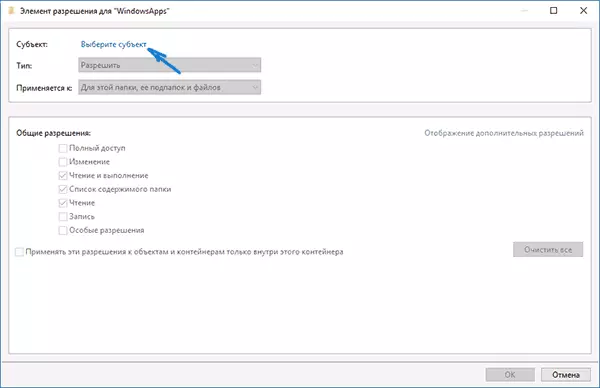
- ከዚህ በታች ባለው የፍለጋ ውጤቶች ውስጥ "ሁሉንም የማመልከቻ ፓኬጆች" (ወይም ሁሉንም የማመልከቻ ፓኬጆች, ለእንግሊዝኛ) ይፈልጉ እና እሺን ጠቅ ያድርጉ, ከዚያ እሺ እንደገና.
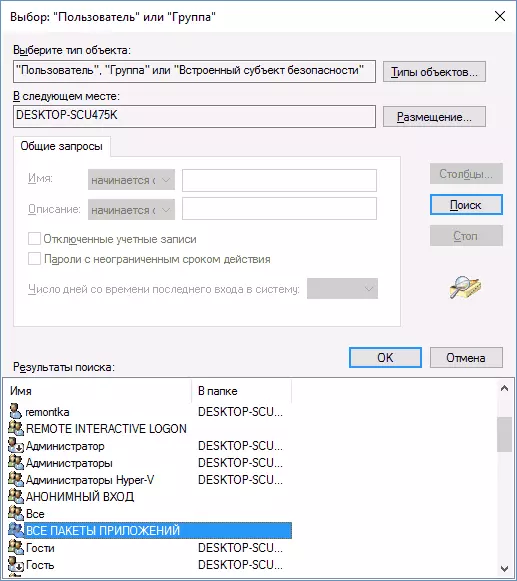
- ይህ ርዕሰ ጉዳይ ለማንበብ እና ለመፈፀም የተዘጋጀ, ይዘቱን እና ንባብዎን ያስሱ (ለአቃፊ, ንዑስ እጢ እና ፋይሎች).

- የተሠሩትን ሁሉንም ቅንብሮች ሁሉንም ቅንብሮች ይተግብሩ.
አሁን የዊንዶውስ 10 ማከማቻ እና ሌሎች ትግበራዎች ያለ ራስ-ሰር መዝጋት መከፈት አለባቸው.
የ Windows 10 መደብር መጫን ሌላው መንገድ ጊዜ ጋር ችግር
በቀላሉ እትም እና ፈሳሽ ውስጥ የ ISO Windows 10 ምስል ለማውረድ ሥርዓት ውስጥ ሰካ እና: ሱቁ ራሱን ጨምሮ, ሁሉንም መደበኛ Windows 10 መደብር መተግበሪያዎች ዳግም ጫን (ንጹሕ መጫኛ ክወና ማውራት አይደለም ከሆነ) በሌላ ቀላል መንገድ አለ ይህም ከ Setup.exe ፋይል ይጀምሩ.
ከዚያ በኋላ, ወደ መጫኛ መስኮት ውስጥ, "አዘምን» ን ይምረጡ, እና የሚከተሉትን ደረጃዎች ውስጥ, "አስቀምጥ ፕሮግራሞች እና የውሂብ» ን ይምረጡ. የስርዓት ፋይሎች እና መተግበሪያዎች ጋር ችግሮችን ለመቅረፍ የሚያስችል የእርስዎን ውሂብ በማስቀመጥ ላይ ሳለ እንዲያውም የአሁኑ Windows 10 ስትጭን ነው.
